Saisir une dépense planifiée dans le portefeuille financier et le plan d'investissement.
Objectif
Pour saisir une dépense planifiée dans un plan d'investissement dans Finances du portefeuille et Planification des investissements.
Contexte
Après avoir configuré un plan d'investissement dans Finances du portefeuille et Planification des investissements, l'étape suivante consiste à saisir le montant que votre organisation prévoit de dépenser chaque année pendant la durée du projet.
Éléments à prendre en compte
- Autorisations utilisateur requises :
- Administrateur de bâtiment" ou "Administrateur de société" dans le portefeuille financier et le plan d'investissement.
- Information supplémentaire :
- Cette fonctionnalité nécessite l’ajout du produit Planification des immobilisations au compte de votre organisation dans Gestion financière du portefeuille. N’hésitez pas à contacter votre Point de contact Procore} pour toute question.
Procédure
- Naviguez vers votre plan d'investissement dans l'onglet Planning .
- La colonne "Capital total" permet de calculer le budget total approuvé pour le projet. Les composants de ce calcul sont les valeurs que vous allez saisir dans les colonnes "Année". La vue par défaut est de cinq ans, mais des années supplémentaires peuvent être ajoutées pour tenir compte des projets qui pourraient être planifiés plus loin dans le futur.
Pour ajouter ou supprimer une année :
- Cliquez sur l'icône ellipse verticale
 .
.
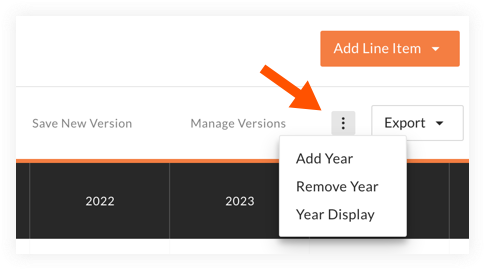
- Cliquez sur Ajouter une année ou Supprimer une année.
Pour modifier l'affichage de l'année :
L'affichage par défaut est basé sur une année civile. Si votre organisation planifie sur la base d'une année fiscale, vous pouvez modifier la vue en cliquant sur Year Display dans le menu illustré ci-dessus, puis en indiquant le mois de fin d'année fiscale approprié.
- Cliquez sur l'icône ellipse verticale
 (voir image ci-dessus).
(voir image ci-dessus). - Cliquez sur Affichage de l'année.
- Sélectionnez Année civile ou Année fiscale.
- Si vous avez sélectionné l'année fiscale, cliquez sur le menu déroulant mois pour sélectionner la date de fin de l'année fiscale.
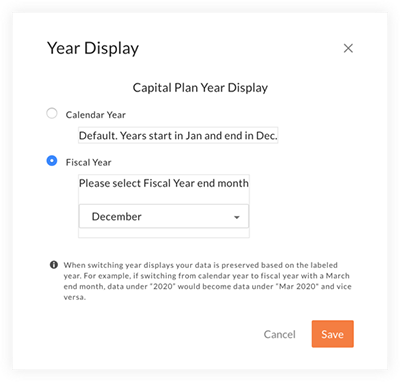
- Cliquez dans une cellule pour saisir une valeur.
Remarque : Cliquez hors du champ pour l'enregistrer.Conseil
Appuyez sur la touche TAB de votre clavier pour vous déplacer rapidement entre les cellules et saisir les coûts. La colonne "Capital total" sera mise à jour en temps réel... - Une fois que les budgets ont été établis et que votre plan d'investissement a été configuré, cliquez sur Enregistrer la nouvelle version. Voir Enregistrer et gérer les versions des plans d'investissement dans Finances du portefeuille et Planification des investissements.

Prochaines étapes
- Si vous devez ajuster le plan d'investissement, voir Modifier un plan d'investissement dans Finances du portefeuille et planification des investissements.

